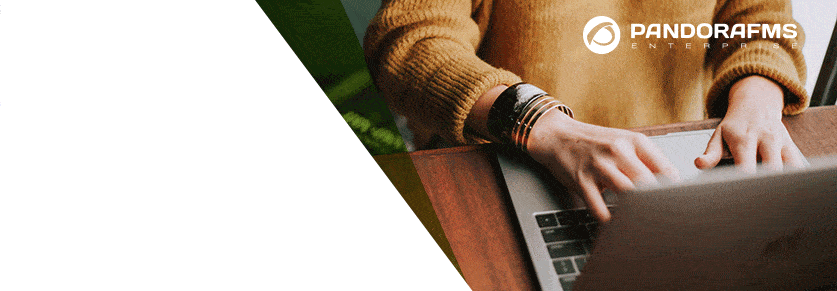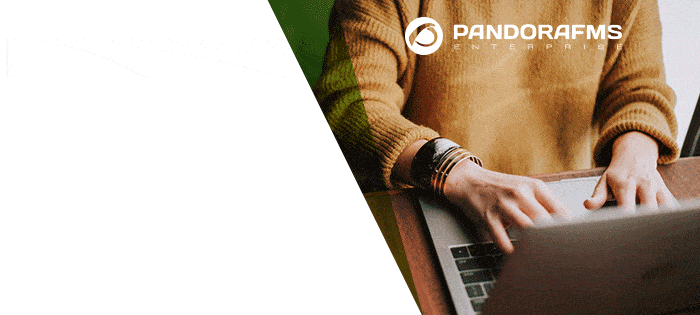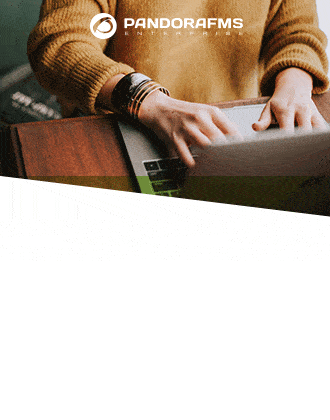Des outils système : Quels sont ceux que vous devez connaître?
Si vous avez administré des systèmes de tout sorte, vous saurez que l’utilisation de certains outils système est essentiel pour votre travail et qu’avec eux vous deviendrez un administrateur système plus agile et efficace. Pourtant, connaître ces outils système est presque indispensable. Beaucoup d’entre eux sont intégrés dans le système d’exploitation, c’est le fabricant qui les fournit ou ceux sont des tiers qui effectuent des nouvelles tâches ou améliorent les fonctionnalités de l’outil qui est inclus par défaut dans le système d’exploitation. Dans cet article, nous allons mentionner plusieurs d’entre eux en englobant aussi ceux qui sont intégrés dans le système comme alternatives de tiers et nous allons les classer. C’est probable qu’on mentionne plus d’un outil par catégorie, puis qu’il y a plusieurs façons de faire la même tâche. C’est à vous de choisir lequel est le plus utile pour chaque environnement.
Catégories :
- Système d’exploitation
- Navigateur Web
- Ligne de commande
- Gestion des serveurs
- Surveillance
- Images de Référence
- Gestion de machines virtuelles
- Accès distant
Système d’exploitation (SE)
Cette section sera divisée en 2 grands groupes, Windows 7 et Windows 8/8.1 10. En fonction de l’environnement à gérer ils ont leurs avantages et désavantages, ceux qu’on va examiner plus en détail. Par rapport à la gestion des systèmes Windows, on va supposer que vous n’êtes pas un hérétique et que vous utilisez Ubuntu, n’est-ce pas? Si vous voulez tirer parti de la gestion Windows, vous devrez utiliser le système d’exploitation Windows, bien sûr c’est possible de le gérer sous Linux, mais c’est une tâche plus compliquée, même si une certaine application ou un outil opère sous ce système d’exploitation. C’est pour ça qu’on va suivre la norme d’utiliser Windows s’on fait une gestion sous Windows.
Windows 7
Un Système d’exploitation robuste, éprouvée pendant des années, stable et avec nombreuses actualisations. Il peut être utilisé pour gérer n’importe quel environnement Windows, mais on le recommanderait juste pour gérer des environnements basés sur Server 2008 R2 ou une version antérieure.
Les outils de gestion du serveur inclus dans la version 7 sont très utiles pour gérer ces systèmes, mais certaines fonctionnalités ont été perdues, telles que la possibilité d’utiliser la console de gestion « Gestionnaire de serveur » ou même des incompatibilités lorsque vous ne pouvez pas gérer les machines virtuelles sous Hyper V (on va parler de ça plus tard) si votre environnement est Server 2012 ou 2016.
Windows 8/8.1 10
Ces sont les derniers systèmes d’exploitation de Microsoft. Windows 8/8.1 a été l’objet de nombreuses critiques, tant pour son esthétique que pour l’élimination de la barre de démarrage, celle qui a été récupérée sous Windows 10, et il partage la plupart des caractéristiques de son successeur à exception de ce « détail ». Le début de Windows 10 n’a pas été « très brillant », au départ il a subi des certaines instabilités et le logiciel de gestion des serveurs n’a pas été disponible que plusieurs mois après sa sortie. Aujourd’hui, on ne peux pas trouver aucune raison pour laquelle continuer à utiliser la version 7 au lieu de la version 10 (outre celle mentionnée précédemment ou qu’il y ait un certain système hérité qui soit importante pour votre environnement).
Il compte sur l’outil Gestionnaire de serveur capable de gérer vos serveurs comme si vous étiez dans chaqu’un d’entre eux, la dernière version de powershell avec une énorme quantité de nouvelles cmdlets et la capacité de gérer hyper-V 2012 et 2016 depuis votre poste de travail, même pour le transformer en un hyperviseur dèjá inclus dans le système que pour créer vos propres VM (machine virtuelle), parmi d’autres petits avantages que nous allons discuter dans un autre post.
Navigateur Web
Mais si on est en train de discuter des outils système, pourquoi parle-on d’un navigateur web?
Aujourd’hui avoir un navigateur de pointe est fondamental pour un administrateur système, parce que plusieurs applications quotidiennes ont été conçues ou migrées vers webapps, comme par exemple le célèbre hyperviseur VMware. Les outils de surveillance comme Pandora FMS, Zabbix et Nagios ou l’administration des services nouage, comme Azure, office 365 ou Amazon web services (AWS) sont gérés depuis une interface web. Dans mon cas, je préfère Chrome, c’est vrai qu’il consomme beaucoup de RAM, mais il fonctionne mieux, c’est plus rapide et il possède des nombreuses fonctionnalités qui en font pour moi le meilleur navigateur d’aujourd’hui. Si vous préférez, il y a des alternatives telles que Firefox, Opera, Vivaldi ou Microsoft Edge.

Ligne de commande
Sous Windows c’est indispensable d’utiliser cmd.exe (invite de commande) ou PowerShell. On peut utiliser aussi PowerShell ISE qui vous aide un peu à la recherche de commandes et à l’écriture des scripts, mais il prend beaucoup de temps pour démarrer et l’interface laisse beaucoup à désirer. On vous recommande d’utiliser Cmder, un logiciel léger, qui n’exige pas d’installation, ou vous pouvez utiliser les deux. En plus, Powershell inclut des commandes unix, similaire à ls pour lister et grep. Il fonctionne avec des onglets, et vous pouvez ouvrir les consoles avec des identifiants différentes afin que dans une seule fenêtre, vous pouvez avoir plusieurs onglets avec le cmd et Powershell de votre utilisateur « limité » et ceux de votre utilisateur d’administrateur système.
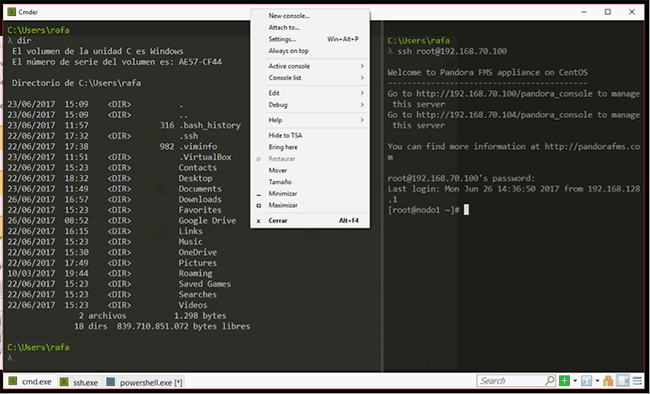
Une autre caractéristique de Cmder est la possibilité de faire des connexions ssh depuis n’importe quelle console en cmd ou powershell, avec la commande ssh normale que vous utiliseriez avec Bash pour vous connecter à un serveur Linux, changer quelque chose sur la configuration de votre Pandora FMS ou redémarrez le service http sur votre page web dans apache.
Gestion des serveurs
Dans cette section, il n’y a beaucoup plus à ajouter, l’utilisation des outils système de gestion inclus dans Windows 7 ou, ce que je préfère, l’utilisation de Gestionnaire de serveur sous Windows 8 et 10 vous permettent de gérer votre serveur comme si vous étiez assis devant lui et ouvrir votre console de gestion DHCP, DNS ou Active Directory user and computers rapidement depuis votre ordinateur. En plus, l’utilisation de Powershell vous permettra de faire des tâches en bloc et d’envoyer des cmd-lets ou des scripts vers plusieurs serveurs au même temps depuis la ligne de commande de votre poste de travail.
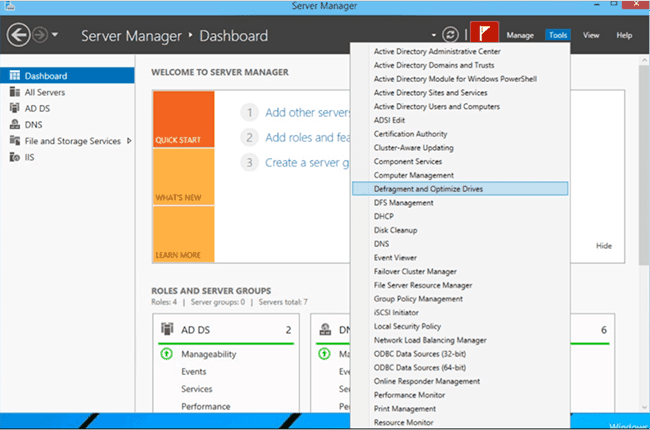
Si vous êtes dans un grand environnement et vous avez l’occasion de travailler avec System Center, votre vie sera beaucoup plus facile, car vous pourrez gérer des groupes de serveurs en quelques clics, mais cet outil est déjà une autre affaire.
Surveillance
Lorsqu’on gère un groupe de serveurs, de services ou de postes de travail, dans presque tout environnement vous n’aurez pas du temps d’être mis à jour avec chacun d’entre eux. Pour cette tâche, vous aurez besoin d’un outil capable de surveiller ces services, de vous envoyer des alertes s’il se produit quelque problème ou de prendre des mesures prédéfinies comme relancer un service ou capturer un journal et l’envoyer par e-mail si les conditions sont remplies.
Il y a des nombreux outils de ce type et la plupart d’entre eux sont gérés à partir des environnements web et travaillent souvent mieux sous Linux. C’est pour cette raison que l’outil pour des connexions ssh était très convenable et on parlera des autres plus tard. On recommande bien sûr Pandora FMS, mais il y a d’autres alternatives comme Nagios ou Zabbix.
Récemment, je me suis familiarisé avec Pandora FMS et je peux vous dire que c’est un des outils système plus puissants et configurables et il peut être aussi complexe que les besoins de votre environnement, en plus il compte sur une version ouverte et la licence Enterprise qui inclut des fonctions étendues.

Comme dans la section d’administration, si vous avez system center vous pourrez aussi surveiller depuis là vos serveurs Windows. Mais si vous voulez surveiller des services tiers, vous devrez utiliser un autre outil.
Images de Référence
On a tous eu la nécessité de déployer des serveurs ou des postes de travail, les configurer et installer des applications nécessaires. En faire ça l’un après l’autre peut devenir une cauchemar, c’est pour ça qu’il y a des différents outils tels que: clonezilla, OpenGnSys, Acronis Snap, Symantec Ghost ou le rôle de Windows server WDS. Dans mon cas, j’ai beaucoup utilisé l’outil inclus dans Windows dsim.exe pour gérer, capturer et déployer des images système individuellement et le rôle WDS du serveur Windows server pour les déployer de manière massive puisqu’il me permet d’utiliser les autorisations de la structure d’Active directory et afficher des différentes images de référence sur différents équipements en fonction de cette structure de manière automatisée.
Gestion de machines virtuelles
Le nuage est l’avenir, car il nous fournit des centaines de serveurs dans un espace réduit, et grâce au nuage on peut déployer des nouveaux serveurs en quelques minutes. Sans perdre de vue qu’il est hautement disponible pour tous. Tout cela grâce à la virtualisation. Aujourd’hui un serveur physique n’est pas seulement un serveur, il peut s’agir d’un nombre de serveurs qui fonctionnent dans la même machine, et qui offrent des différents services aux différents groupes d’utilisateurs, sans se chevaucher, et si l’un d’entre eux tombe en panne, ça ne devrait pas affecter à l’autre. Mais que est-ce qu’il y a caché derrière cette technologie ? En tant qu’administrateurs système, on sait qu’il n’y a pas de truc et que le nuage n’est rien de plus que des nombreux serveurs qui normalement sont virtualisés et qui offrent des différents services.
Mais on doit aussi savoir comment virtualiser et gérer ces machines virtuelles (VM) correctement. Pour accomplir cette tâche, en fonction de l’environnement dans lequel vous vous trouvez, il y a des différents outils tels que VMware Vspher, Xenserver ou celui qui est déjà compris dans Windows server, Hyper-V. Chacun a ses avantages et désavantages et son propre mode de travail, mais tous comptent sur l’option d’haute disponibilité et déploiement rapide de machines virtuelles par clonage depuis une machine virtuelle de référence. Le plus connu et étendu est VMware. XenServer dispose d’une version d’utilisation libre et Hyper-v est livré avec Windows Server comme fonctionnalité extra. Pour cette raison ils ont crû très rapidement pendant les dernières années en faisant forte concurrence à VMware.
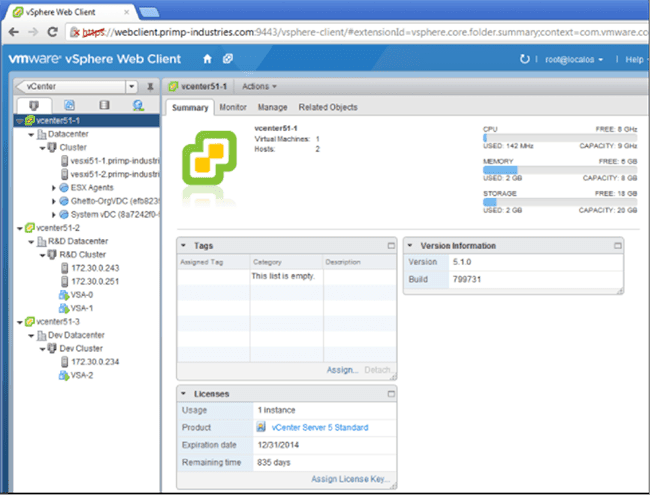
En ce qui concerne cette section on n’a pas trop de choix. La plupart du temps notre environnement aura choisi un système de virtualisation et nous devrons nous adapter et utiliser les outils spécifiques à chaque alternative. Si vous implémentez un outil de virtualisation à partir de zéro, il s’agit d’une question beaucoup plus complexe qu’on peut discuter dans un autre post.
Accès distant
Vous êtes assis devant votre poste de travail, en train d’accomplir vos tâches quotidiennes et vous êtes informé qu’il y a un problème avec certain serveur que vous devez résoudre. Vous êtes au troisième étage et le serveur se trouve dans le sous-sol. Il n’y a pas de souci, car dans un bon nombre de cas vous pourrez résoudre le problème en train que vous êtes assis sur votre chaise sans vous déplacer jusqu’au serveur. Pour accomplir ça, on doit utiliser la connexion à distance. Il y a des diverses implémentations dans des différents environnements que vous pouvez employer.
RDP. Remote Desktop Protocol est livré en standard avec un client sur votre poste de travail Windows et son accès est très facile de configurer, avec lequel vous aurez accès à l’écran de votre serveur comme si vous étiez assis devant lui.
SSH. Secure Shell, un protocole employé par UNIX. Oui, vous avez bien entendu, UNIX. On a déjà dit clairement que même si vous êtes dans un environnement Windows, 90 % du temps vous devrez travailler avec une machine Linux ne serait-ce que pour faire une vérification rapide. Bien sûr qu’on va pas descendre au sous-sol pour faire ça, pas vrai? Vous allez donc vous connecter à distance via ssh, la plupart du temps vous allez « apporter » une fenêtre avec le bash du serveur à gérer. On a déjà parlé du cmdr, un outil polyvalent avec lequel vous pouvez établir des connexions ssh. Si vous voulez un outil plus spécifique à cette fin, utilisez le très connu Putty. C’est un outil simple, facile à utiliser et assez puissant pour vous en sortir de n’importe quelle situation.
Team Viewer. Cet outil permet d’avoir accès à distance à n’importe quel site de n’importe où, avec le Handicap qu’il faut avoir installé au client précédemment et votre connexion passera par un serveur intermédiaire. Pourtant, c’est un outil très utile qui peut vous aider vous en sortir de n’importe quelle situation de façon simple et rapide. Un de ses avantages est que vous pouvez vous connecter via le port 80 ou 443, qui sont les ports qu’on emploi pour naviguer sur internet et qui sont généralement ouvertes.
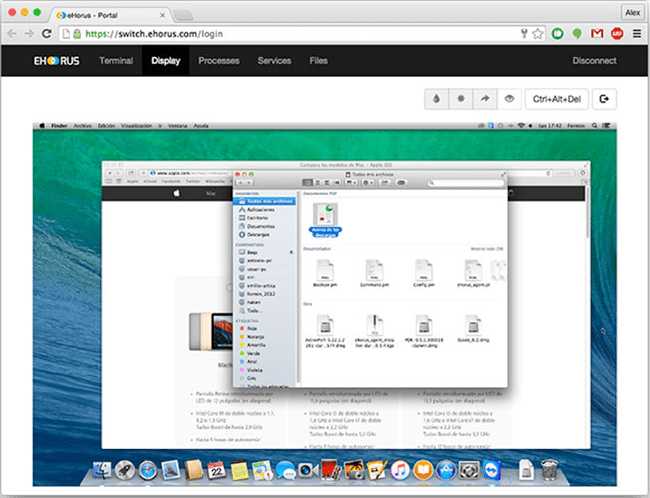
Ehorus. C’est un outil de gestion à distance pour des environnements d’entreprise. Sa connexion, comme celle de teamviewer, se produit via un serveur intermédiaire et on emploi un agent installé sur la machine de destination. La différence consiste en ce que le serveur intermédiaire Ehorus peut être installé dans votre entreprise et géré par vous même. Vous pouvez également contracter la modalité (SaaS) et confier la gestion du serveur au fournisseur du service. Un autre avantage est que vous n’avez pas besoin d’un logiciel sur l’ordinateur qui lance la connexion mais on peut se connecter grâce au navigateur.
VNC. Système de bureau à distance avec lequel on a travaillé beaucoup de temps, sa connexion est directe comme celle du SSH et RDP. On la trouve souvent une alternative très économique. Vous pourriez déployer un serveur proxy dans votre entreprise pour attendre les ordinateurs à distance en dehors de votre réseau. Il y a des différents clients et serveurs parmi lesquels figurent Real VNC ou UltraVNC.
Ceux sont les outils système indispensables que tout administrateur système doit connaître. Il y en a beaucoup plus, et aussi des catégories que nous n’avons pas mentionné dans ce post, et on en parlera sûrement dans une autre occasion. Mais, bien sûr que ces outils seront très utiles pour rationaliser votre flux de travail en tant qu’administrateur systèmes Windows.
À propos de Pandora FMS
Pandora FMS est un logiciel de supervision flexible, capable de surveiller des appareils, des infrastructures, des applications, des services et des processus d’entreprise.
Voulez-vous savoir ce que Pandora FMS peut vous offrir ? Pour en savoir plus : https://pandorafms.com/fr
Ou si vous avez à surveiller plus de 100 appareils, vous pouvez également profiter d’un ESSAI GRATUITE de 30 jours de Pandora FMS Enterprise. Obtenez-le ici.
Par ailleurs, n’oubliez pas que si vos besoins en matière de supervision sont plus limités, vous avez à votre disposition la version OpenSource de Pandora FMS. Pour plus d’informations, voir : https://pandorafms.org/
N’hésitez pas à envoyer vos questions, l’équipe de Pandora FMS se fera un plaisir de vous aider !

Traductora a francés e inglés. Me encantan las lenguas. Amante de la ropa oversize, la tarta de queso y el chocolate caliente en invierno. Me gusta leer, escuchar música, viajar y explorar cosas nuevas. Mi frase más temida por aquellos que me conocen es « he estado pensando… »
Translator into French and English. I love languages. Lover of oversized clothes, cheesecake and hot chocolate in winter. I like reading, listening to music, travelling and exploring new things. My most feared phrase by those who know me is « I’ve been thinking… »